Tutorial: Fazendo uma animação simples no Gif Movie Gear (+MiniTutorial: Hospedando imagem)
Play Machine :: Design Zone :: Tutoriais
Página 1 de 1
 Tutorial: Fazendo uma animação simples no Gif Movie Gear (+MiniTutorial: Hospedando imagem)
Tutorial: Fazendo uma animação simples no Gif Movie Gear (+MiniTutorial: Hospedando imagem)
Programas necessários: Adobe Photoshop e Gif Movie Gear
Download Adobe Photoshop: Clike Aqui!
Gif Movie Gear: Clike Aqui!
Resultado Final:

Bom, Primeiramente, vamos abrir o Photoshop, criaremos um novo documento nas seguintes configurações:

1º: Pressione a letra 'T' do seu teclado, e selecione uma área para escrever o seu texto.
2º: Escolha uma fonte e escreva o seu texto, no meu caso:

3º: Agora, você tem que retirar a primeira letra da palavra. No meu caso, eu escrevi o meu nome "Carlos", então eu irei retirar a letra "C", ficando "arlos". Veja abaixo:

4º: Agora, pressione novamente a letra 'T' do teclado, e faça uma marcação para o texto novamente, mas dessa vez faça próximo ao texto já escrito. (Um pouco pra cima também) Veja:

5º: Agora coloque novamente a primeira letra que você tinha tirado na seleção anterior na nova seleção de texto, mas dessa vez, mude a cor para Vermelho (ff0000):
6º: Pressione 'Shift+Ctrl+S' , selecione uma pasta de sua preferência para salvar a imagem. Onde está escrito "Format" ou "Formato"(caso seu PS esteja em Português), mude o formato para .JPEG e clique em "Save". Veja:

7º: Repita os passos '3', mas dessa vez, ao invéz de tirar a primeira letra da palavra, retire a segunda, depois repita o processo de criar uma nova seleção de texto, coloque no lugar da letra que está em falta e adicione a letra na cor vermelha. Depois salve-a. Veja:

Fassa isso até a ultima letra da palavra.
8º: Após ter todas as imagens salvas, fexe o Photoshop e abra o Gif Movie Gear.
----== Gif Movie Gear ==----
1º: Clique em "Open File". Procure a pasta em que estão as imagens salvas. no meu caso:

2º: Então, você já verá sua animação na tela aparecendo, pode fexar a janelinha da animação.
3º: Agora, vá em "File" -> "Save GIF Animation As..." -> selecione uma pasta de sua preferência e clique em Salvar.
4º: Pronto! Animação criada, agora, para hospedar a imagem na internet, para que você possa ver no seu navegador como ficou. Veja esse Mini Tutorial:
----== Hospedando a Imagem ==----
1º: Clique Aqui!/para ir ao site de hospedagem de imagens.
2º: Clique em "Escolher Arquivo" . Procure a sua animação Gif, clique em "Abrir" , Clique em aceito os termos... e então clique em "Iniciar Upload" !
3º: Irá aparecer 7 Caixinhas de texto. Copie apenas a Ultima caixa de texto e cole em seu navegador. Já aparecerá a imagem como estava no Gif Movie Gear!!
Valeu galera!!!
Creditos: "TOTALMENTE" a mim, -MagisteeR
Download Adobe Photoshop: Clike Aqui!
Gif Movie Gear: Clike Aqui!
Resultado Final:

Bom, Primeiramente, vamos abrir o Photoshop, criaremos um novo documento nas seguintes configurações:

1º: Pressione a letra 'T' do seu teclado, e selecione uma área para escrever o seu texto.
2º: Escolha uma fonte e escreva o seu texto, no meu caso:

3º: Agora, você tem que retirar a primeira letra da palavra. No meu caso, eu escrevi o meu nome "Carlos", então eu irei retirar a letra "C", ficando "arlos". Veja abaixo:

4º: Agora, pressione novamente a letra 'T' do teclado, e faça uma marcação para o texto novamente, mas dessa vez faça próximo ao texto já escrito. (Um pouco pra cima também) Veja:

5º: Agora coloque novamente a primeira letra que você tinha tirado na seleção anterior na nova seleção de texto, mas dessa vez, mude a cor para Vermelho (ff0000):
6º: Pressione 'Shift+Ctrl+S' , selecione uma pasta de sua preferência para salvar a imagem. Onde está escrito "Format" ou "Formato"(caso seu PS esteja em Português), mude o formato para .JPEG e clique em "Save". Veja:

7º: Repita os passos '3', mas dessa vez, ao invéz de tirar a primeira letra da palavra, retire a segunda, depois repita o processo de criar uma nova seleção de texto, coloque no lugar da letra que está em falta e adicione a letra na cor vermelha. Depois salve-a. Veja:

Fassa isso até a ultima letra da palavra.
8º: Após ter todas as imagens salvas, fexe o Photoshop e abra o Gif Movie Gear.
----== Gif Movie Gear ==----
1º: Clique em "Open File". Procure a pasta em que estão as imagens salvas. no meu caso:

2º: Então, você já verá sua animação na tela aparecendo, pode fexar a janelinha da animação.
3º: Agora, vá em "File" -> "Save GIF Animation As..." -> selecione uma pasta de sua preferência e clique em Salvar.
4º: Pronto! Animação criada, agora, para hospedar a imagem na internet, para que você possa ver no seu navegador como ficou. Veja esse Mini Tutorial:
----== Hospedando a Imagem ==----
1º: Clique Aqui!/para ir ao site de hospedagem de imagens.
2º: Clique em "Escolher Arquivo" . Procure a sua animação Gif, clique em "Abrir" , Clique em aceito os termos... e então clique em "Iniciar Upload" !
3º: Irá aparecer 7 Caixinhas de texto. Copie apenas a Ultima caixa de texto e cole em seu navegador. Já aparecerá a imagem como estava no Gif Movie Gear!!
Valeu galera!!!
Creditos: "TOTALMENTE" a mim, -MagisteeR
Play Machine :: Design Zone :: Tutoriais
Página 1 de 1
Permissões neste sub-fórum
Não podes responder a tópicos


» Contacte-Nos...
» BrasilOnly - Clan brasileira de A.V.A
» Adobe Photoshop CS4 + Crack + Tradução
» Tutorial: Fazendo uma animação simples no Gif Movie Gear (+MiniTutorial: Hospedando imagem)
» Gif Movie Gear + Serial
» Baixando, Instalando e Crackeando o Web Acappella
» Web Acappella + Crack
» [Tutorial Basico] Criando o Forum